Conky – Monitorize a sua máquina no Desktop
Hoje venho-vos falar de uma aplicação que, além de bonita e leve (nem 1MB de RAM gasta), é extremamente útil na monitorização do seu sistema Linux. Trata-se do equivalente ao Serious Samurize que apenas existe para Windows. Falo-vos do Conky.
Instale a aplicação
Vamos lá começar a instalação da aplicação propriamente dita, tomando como exemplo o Ubuntu, podendo ser adaptado para outras distribuições (o Conky costuma estar nos repositórios oficiais).
Clique aqui para instalar o conky. Aparecerá uma janela para pedir a sua confirmação, confirme e a aplicação será instalada.
Se tal não funcionar, pode sempre instalá-la a partir de Sistema -> Administração -> Gestor de Pacotes Synaptic, pesquisando por conky e marcando-o para instalação, e carregando em Aplicar. Espere que o processo termine e pronto, Conky instalado.
Para os que preferem a linha de comandos: sudo aptitude install conky.
Personalize a aplicação
Ora bem, o Conky é altamente personalizável, isto é, poderá colocar o que quiser, o que precisar de monitorizar, no Desktop. Desta forma, deve editar o ficheiro de configuração de forma a personalizar o aspecto da aplicação.
Para isso abra a sua pasta pessoal, Locais -> Pasta Pessoal, carregue em CTRL+H, e assim verá todos os ficheiros ocultos na pasta. Procure pelo ficheiro .conkyrc (basta digitar para o localizar) e abra-o com o editor de texto (Gedit por exemplo).
Fãs da linha de comandos podem fazer simplesmente isto: gedit ~/.conkyrc
Deixo-lhe aqui um ficheiro de configuração exemplo, retirado do tópico dedicado ao Conky no Fórum do Ubuntu. Pode experimentar mais configurações visitando o tópico referido. No site oficial, encontra também screenshots e os ficheiros de configuração correspondentes. Pode ainda personalizar a sua configuração, ou quem sabe, construir uma de raiz. 😉
Ora, depois de ter o texto da configuração do Conky, basta colá-lo no ficheiro .conkyrc acima referido. Grave e já está!
Experimente. Para isso carregue em ALT+F2, escreva conky, e execute. Então, veja o seu Desktop. Giro, não é?
Inicie a aplicação no arranque
Para que o Conky se inicie sempre que inicia sessão, vamos torná-lo "permanente". Para isso dirija-se a Sistema -> Preferências -> Sessões, aba Aplicações de Arranque. Clique em adicionar e preencha como a seguinte figura:
Clique novamente em adicionar depois de imitar a figura anterior, e pode fechar todas as janelas. A partir de agora o Conky iniciar-se-á sempre que fizer log in na sua conta.
Lembre-se sempre: quando alterar o seu ficheiro de configuração, é necessário reiniciar o Conky. Ou reinicia o Gnome (CTRL+ALT+Backspace), ou faz simplesmente no terminal: killall conky & conky.
Boas monitorizações!
![]() Licença: GPL
Licença: GPL
![]() Sistemas Operativos: Linux
Sistemas Operativos: Linux
![]() Personalizar o Conky: Site Oficial / Fórum Ubuntu
Personalizar o Conky: Site Oficial / Fórum Ubuntu
![]() Download [Ubuntu/Debian]: Conky 1.6.1
Download [Ubuntu/Debian]: Conky 1.6.1
![]() Download [Outros]: Conky 1.6.1
Download [Outros]: Conky 1.6.1
![]() Homepage: Conky
Homepage: Conky
Este artigo tem mais de um ano

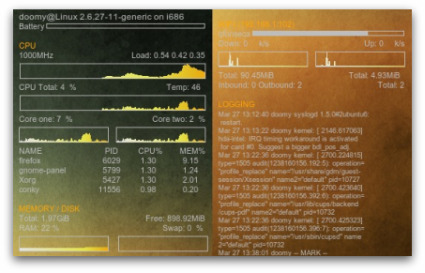

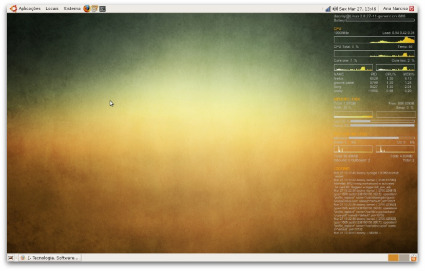


























se consome assim tão pouco…não vejo porque não testar XD
boa dica 😉
Nao consigo localizar o ficheiro .conkyrc na pasta pessoal .
Instalei pela linha de comando, poderá estar noutra pasta ?
Problema resolvido, criei um ficheiro com esse nome na pasta pessoal e colei uma configuração e voilá.
No meu Mandriva uso o superkaramba, http://netdragon.sourceforge.net/ssuperkaramba.html , muiiiiiiiiiiiiiiiiiito fixe para quem quiser testar, parecido com este só que personalizavel 😉
já se encontra no repositorio 😉
vou meter isto no ubuntu
http://www.tagravado.com
Muito legal. Tem algo parecido para Windows?
quando usava windows havia uma coisa chamada rainmeter: http://rainmeter.net/cms/
@Hawk
No primeiro parágrafo do post é referenciado o similar para o Windows 🙂
Vá ao topo dessa página e clique em “Serious Samurize”
[ ]’s
@ Hawk
Lê lá melhor o 1º parágrafo. 🙂
Muito bom ! =D
bem personalizavel, e leve!
Usava o screenlets, mas era era pesadinho….
Eu não sou muito fã do Samurize. Ele tem uns bugs estranhos aqui. Principalmente agora que estou usando o Win7. As vezes ele demora para abrir ou as vezes ele nem abre, etc…
Muito Util!
Já por diversas vezes que tinha pensado em instalar o conky no ubuntu, mas por não encontrar um tutorial simples de como o instalar nunca o fiz. Agora já está instalado! 🙂
Entretanto fiz umas modificações no ficheiro de config para ficar mais ao meu gosto
Ainda bem que acharam útil. 😉
Vou já experimentar isto quando puder… parece muito bom
“monitorizar”!?
@ serazul
http://www.priberam.pt/duvidas/duvidas_detalhe.aspx?id=1078
Algum problema?
Existe um programa, o Conky GUI, que acho que apresenta uma interface gráfica para configurar o Conky . Eu não o consigo instalar, por isso no sei dar detalhes, mas talvez seja algo a considerar para quem não gosta de mexer com as configurações manualmente.